
Sådan gør du nogle sprogoversættelser i Office 2010.
Microsoft Office, programmet, er lidt som kontoret, TV-serien: der er en britisk version og en amerikansk version (faktisk er der også en fransk, tysk, israelsk og chilensk version). Alle vittigheder til side, hvis du nogensinde finder dig selv at skrive til et britisk publikum, men proofing ved hjælp af standard USA. Ord 2010 ordbog, du kommer til at få langt flere røde skæve linjer, end du fortjener. Eller lad os sige, at du skriver en rapport i ameng, men du citerer et papir, der er offentliggjort i Storbritannien igen, Du får fejlagtige stavekontroller. Sådan løses det på dokument-for-dokument-basis.
Trin 1
Opret et nyt orddokument, eller Åbn et eksisterende dokument med ameng/BrEng-tekst.


Trin 2
Vælg den tekst, som du vil ændre korrektursproget for. Hvis du vil ændre hele dokumentet, skal du trykke på CTRL + A for at vælge alle.


Trin 3
fra Gennemgangsbåndet skal du klikke på sprog > Indstil Korrektursprog…


Trin 4
Vælg engelsk (UK) eller engelsk (USA), og klik på OK. Det er klart, at du også kan vælge et andet sprog her, herunder engelsk (Canada) og andre versioner af engelsk.


Trin 5
gentag dette for hvert afsnit i dit orddokument, der bruger et andet sprog. Hvis du vil ændre alle dokumenter til det valgte sprog, skal du klikke på Indstil som standard.
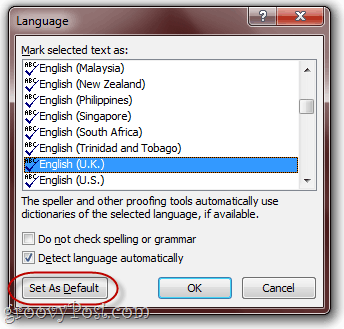
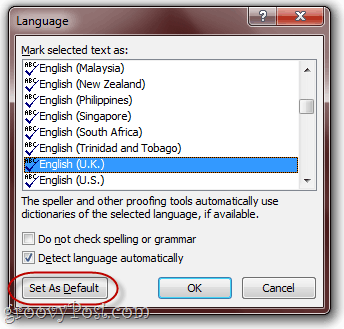
det burde gøre tricket.


for en mere dybdegående vejledning om opsætning af flere ordbøger i Office 2010, se denne tidligere vejledning: Sådan tilføjes flere sprog til Office 2010.
